如何看自己电脑显卡配置 win10怎么查看显卡性能
更新时间:2024-03-30 16:44:53作者:yang
在如今高清画质和流畅游戏体验已经成为现代人对电脑显卡的追求,很多用户却不清楚自己电脑的显卡配置和性能表现,导致无法享受到最佳的视觉效果和游戏体验。在Windows 10系统中,查看显卡配置和性能并不复杂,只需简单几步即可轻松搞定。下面就让我们一起来看看如何通过简单的方法查看自己电脑的显卡配置和性能表现。
具体步骤:
1.打开电脑,进入到系统桌面,选中此电脑图标点击鼠标右键。
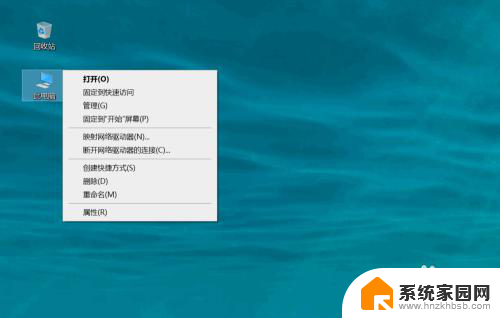
2.选择右键菜单中的管理选项,进入到计算机管理中。
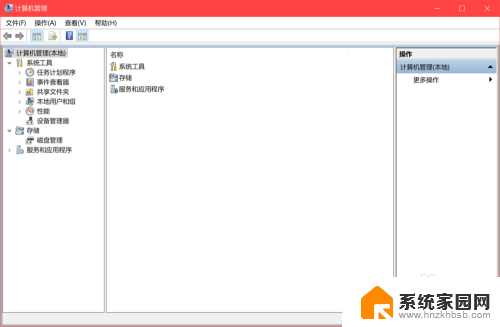
3.在窗口左侧菜单中选择系统工具,再点击下拉选项中的设备管理器。
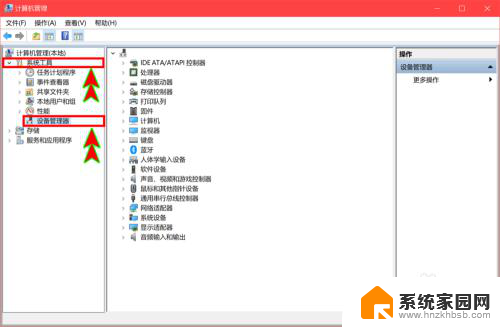
4.在右侧显示的设备中找到并点击显示适配器选项,打开下拉选项。
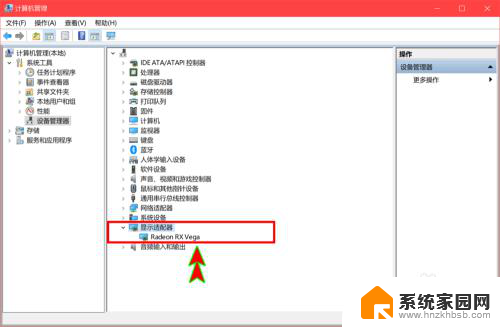
5.在下拉选项中就可以看到电脑显卡,选择显卡后点击鼠标右键。
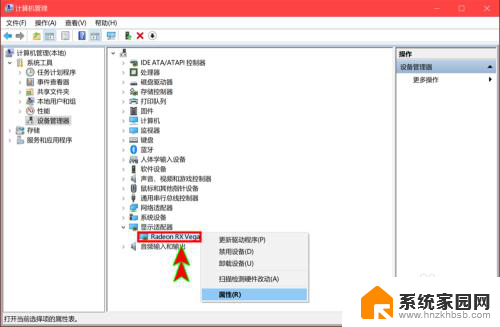
6.选择右键菜单中的属性选项,就可以查看到显卡的基本属性信息了。
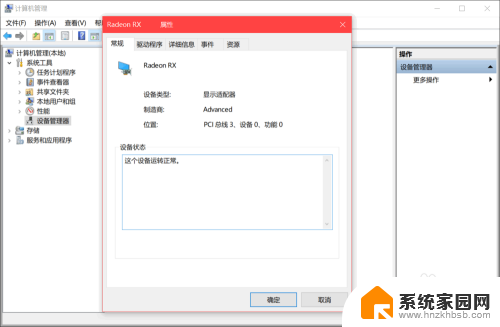
以上是如何查看您电脑显卡配置的全部内容,如果您遇到相同问题,可以参考本文中介绍的步骤来进行修复,希望这些信息对您有所帮助。
如何看自己电脑显卡配置 win10怎么查看显卡性能相关教程
- win10电脑怎么查看显卡配置 win10显卡配置查看指南
- 怎么看自己显卡显存 Win10如何查看显卡显存大小
- windows10如何看显卡配置 如何在win10上查看显卡配置
- 笔记本在哪看显卡配置 win10怎么查看电脑显卡配置
- 电脑怎样查看显卡配置 win10怎么查看显卡型号
- win 10怎么查看显卡 win10如何查看显卡配置信息
- 在哪里查看电脑显卡配置 win10怎么查看显卡型号
- windows10怎么查显卡 win10怎么查看电脑显卡配置
- win10从哪看显卡配置 怎么检查win10的显卡配置
- win10系统怎么看显卡配置 win10怎么查看显卡型号
- 电脑怎么看fps值 Win10怎么打开游戏fps显示
- 电脑recovery模式怎么进去 win10系统如何进入恢复模式
- 笔记本电脑声音驱动 Win10声卡驱动丢失怎么办
- 连接电脑的蓝牙耳机吗 win10电脑连接蓝牙耳机设置
- 笔记本怎么连网线上网win10 笔记本电脑有线网连接教程
- windows查看激活时间 win10系统激活时间怎么看
win10系统教程推荐
- 1 电脑怎么看fps值 Win10怎么打开游戏fps显示
- 2 笔记本电脑声音驱动 Win10声卡驱动丢失怎么办
- 3 windows查看激活时间 win10系统激活时间怎么看
- 4 点键盘出现各种窗口 如何解决Win10按键盘弹出意外窗口问题
- 5 电脑屏保在哪里调整 Win10屏保设置教程
- 6 电脑连接外部显示器设置 win10笔记本连接外置显示器方法
- 7 win10右键开始菜单没反应 win10开始按钮右键点击没有反应怎么修复
- 8 win10添加中文简体美式键盘 Win10中文输入法添加美式键盘步骤
- 9 windows10怎么关闭开机自动启动软件 Win10开机自动启动软件关闭方法
- 10 如何查看win10的激活状态 Win10系统激活状态查看步骤